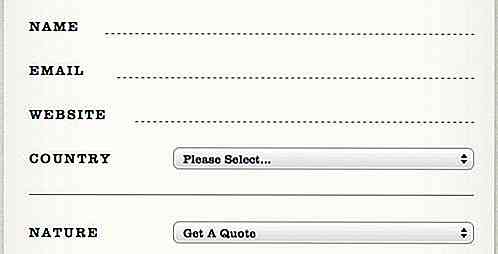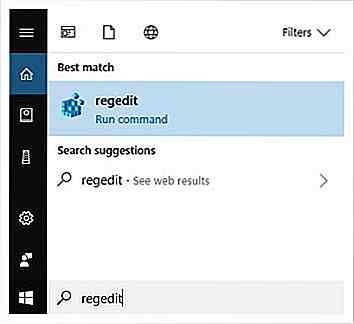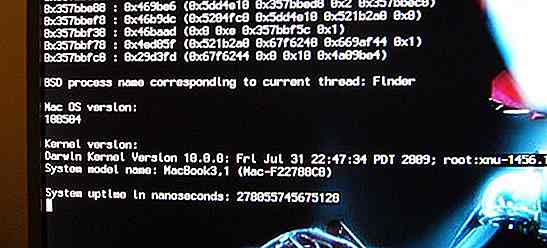es.hideout-lastation.com
es.hideout-lastation.com
Aloje su sitio web estático en Dropbox con Pancake
Dropbox es la plataforma líder para almacenar, hacer copias de seguridad y compartir archivos a través del almacenamiento en la nube. Puede soltar sus archivos en la carpeta de Dropbox y se sincronizará en minutos si lo ha compartido con otros. Pero, aparte de compartir archivos, ¿sabías que también puedes alojar un sitio web en Dropbox?
Hospedar su sitio web en un servicio gratuito como Dropbox es útil si tiene un presupuesto demasiado ajustado para buscar alternativas. Y esto se hizo posible y fácil con un servicio web llamado Pancake.
Pancake es un servicio web que le permite servir el archivo con su subdominio *.pancakeapps.io y con su propio dominio . ¿Suena bien? Veamos cómo hacer esto.
Empezando
Primero, necesitamos crear una cuenta de Pancake. Para crear uno, ingrese su dirección de correo electrónico y configure su contraseña. Una vez que se haya completado el registro, conéctese a su cuenta de Dropbox. Haga clic en el enlace Conectar Dropbox en la barra de menú para comenzar.
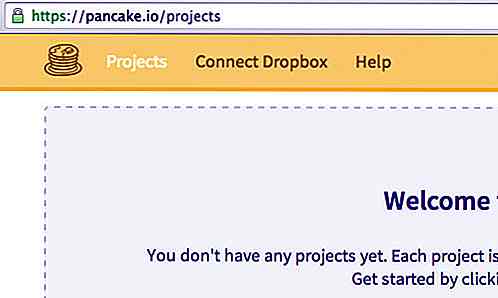
Te redirigirá a Dropbox. Luego, inicia sesión en tu cuenta y permite a Pancake.io crear una nueva carpeta, Aplicaciones> Pancake.io .
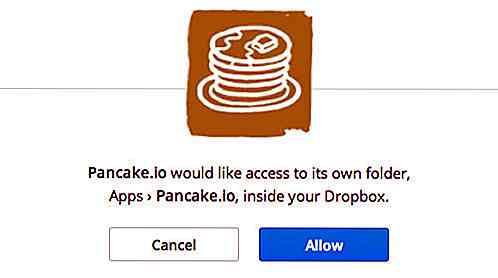
Crea y carga tu sitio web
Supongo que ya tienes tu proyecto preparado. Aquí está mi sitio web de muestra. He creado una página web muy simple que solo contiene un encabezado, un párrafo y un botón.
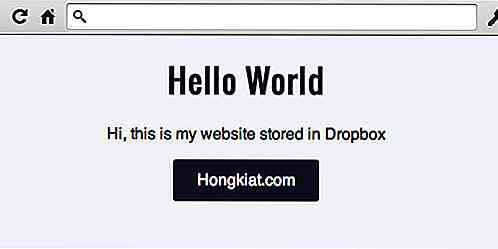
Coloque su sitio web dentro de la carpeta de Dropbox en la carpeta Aplicaciones> Pancake.io .
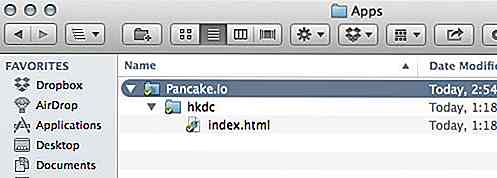
Crear un proyecto Pancake.io
Ahora tenemos que crear un proyecto Pancake.io. Dirígete a la página Proyecto y haz clic en ese botón verde grande para comenzar.
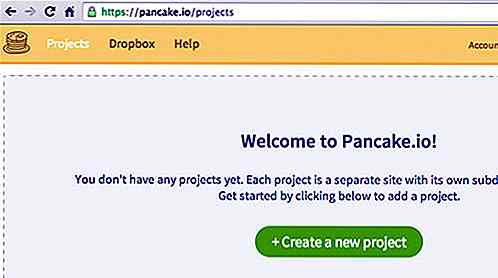
Complete el formulario: el nombre del proyecto y el subdominio. Tenga en cuenta que el subdominio debe constar de al menos 5 caracteres. Luego, seleccione la carpeta de su sitio web desde la carpeta Pancake.io en Dropbox.
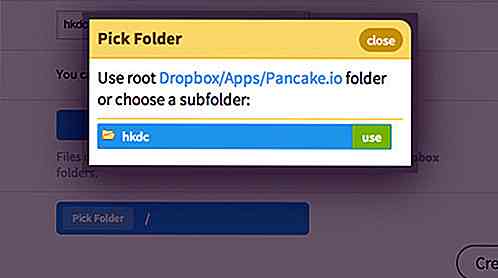
Después de eso, haz clic en el botón " Crear proyecto de Dropbox ". Ahora puede acceder a su sitio web a través del subdominio que ha especificado.
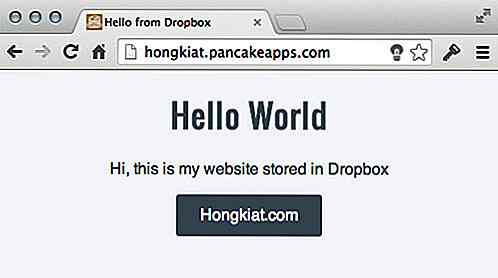
Usando el dominio personalizado
Como se mencionó, también puede usar su propio nombre de dominio. Para hacerlo, vaya a la pestaña Configuración de su proyecto Pancake.io y especifique su nombre de dominio. En este ejemplo, lo configuré para pancake.creatiface.com .

Luego debe crear un registro CNAME, apuntando el dominio que ha establecido en Pancake.io al subdominio *.pancakeapps.io, como ese.
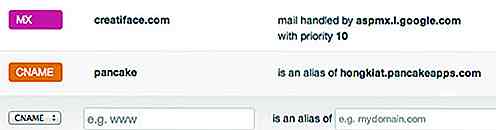
Tienes que esperar entre 24 y 72 horas para que estos dominios se propaguen. Entonces debería poder acceder a su sitio web con su propio nombre de dominio.
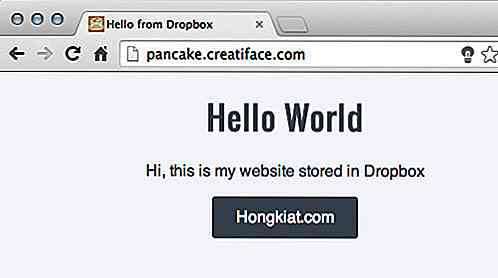
Conclusión
Pancake.io hizo que publicar tu propio sitio web estático sea pan comido. Ahora puede simplemente colocar su sitio web en la carpeta de Dropbox, y estará listo en segundos. Ya no es necesario enviar archivos por FTP. Además, puede crear hasta tres proyectos con una sola cuenta.
![Cómo convertir el calendario de partidos de la Copa Mundial a su zona horaria [Quicktip]](http://hideout-lastation.com/img/tech-design-tips/609/how-convert-world-cup-match-schedule-your-time-zone.jpg)
Cómo convertir el calendario de partidos de la Copa Mundial a su zona horaria [Quicktip]
Además de saber dónde mirar el próximo partido en vivo, uno de los mayores dolores de cabeza a la hora de seguir el Mundial es la diferencia de huso horario. Es horrible arrastrarte en medio de la noche solo para descubrir que te has perdido la primera mitad (¡o todo el partido!) Porque calculó mal la hora de inicio .Las
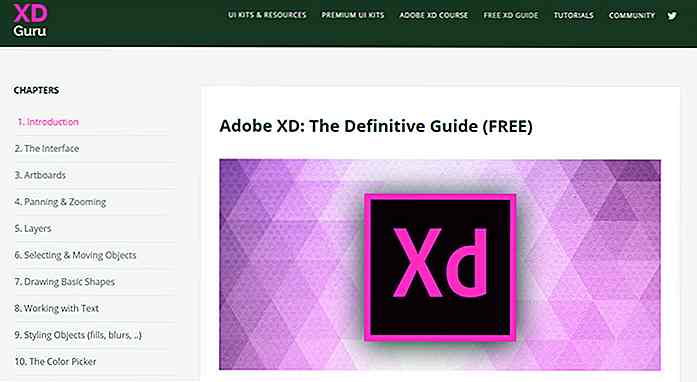
Aprenda Adobe XD gratis con esta guía web
Si planea aprender el nuevo software de UI / UX de Adobe, tenga en cuenta que tendrá una curva de aprendizaje bastante grande, ya que Adobe XD es una herramienta de diseño realmente compleja. Sin embargo, si desea acelerar el proceso de aprendizaje, eche un vistazo a esta guía publicada por XD Guru.Es
![Cómo restaurar accesos directos de bibliotecas predeterminadas eliminadas en Windows 7 y 8 [Sugerencia rápida]](http://hideout-lastation.com/img/tech-design-tips/917/how-restore-deleted-default-libraries-shortcuts-windows-7.jpg)